想和朋友一起听音乐吗?就算你们不在彼此身边,我们也能透过Apple Music同播共享功能直接在各自的iPhone 一起听音乐,而且会是一模一样的曲目及播放进度喔! 本篇Apple Music 同播共享教学会详细教大家怎么在Apple Music 一起听音乐,让你和朋友在iPhone 聆听同样的歌曲曲目。 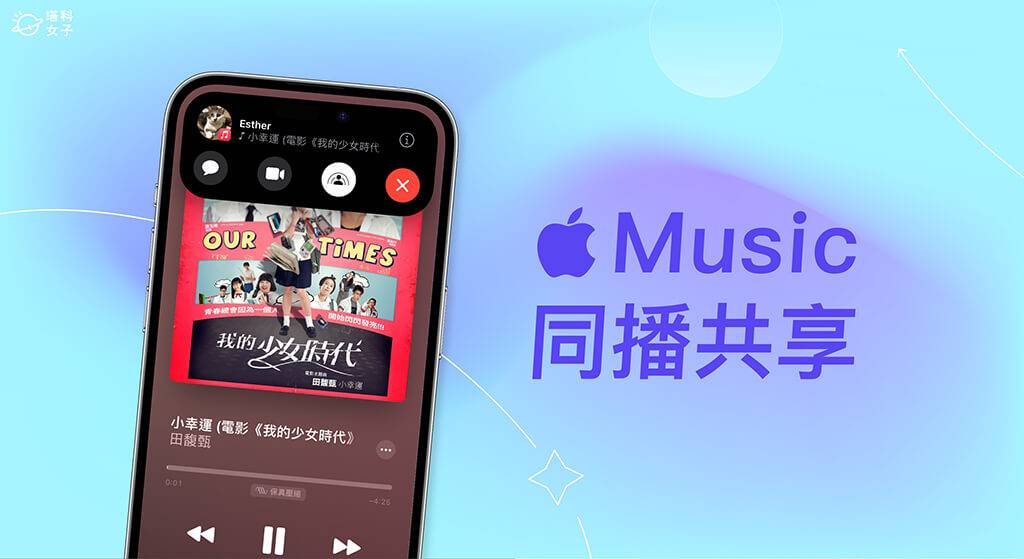
如何使用Apple Music 同播共享在iPhone 一起听音乐?
想使用Apple Music 同播共享和朋友一起听音乐的话,你和朋友的iPhone 必须都要有订阅Apple Music 音乐才可以喔!然后依照以下步骤操作。步骤一:开始「同播共享」
首先,请一个人先开启Apple Music 并播放任何一首歌,进到播放介面,点选右侧的「⋯」,选择「同播共享」功能。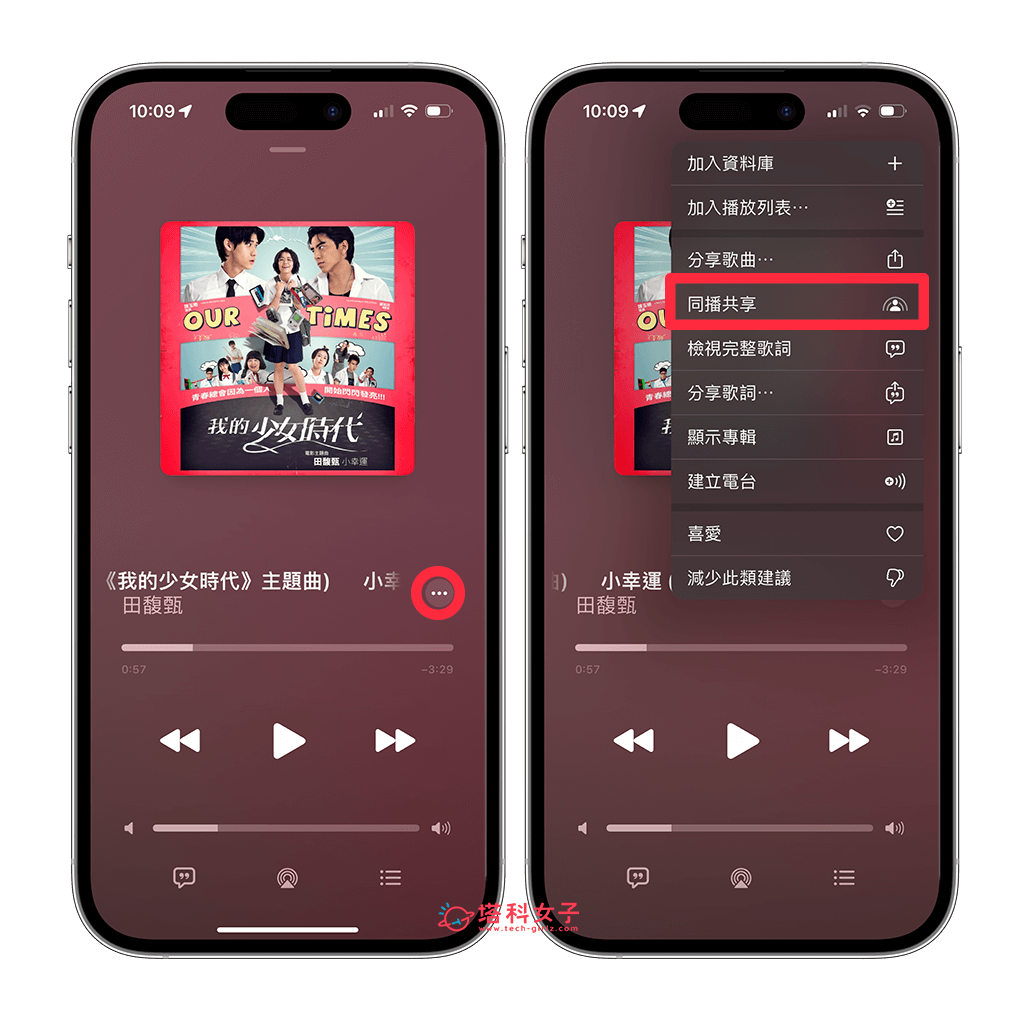
步骤二:传送邀请
接着,你可以选择要透过「讯息」或「FaceTime」来使用Apple Music 同播共享,不想视讯或通话的话我们直接选择「讯息」,送出后请对方到iMessage 讯息里点选「加入」。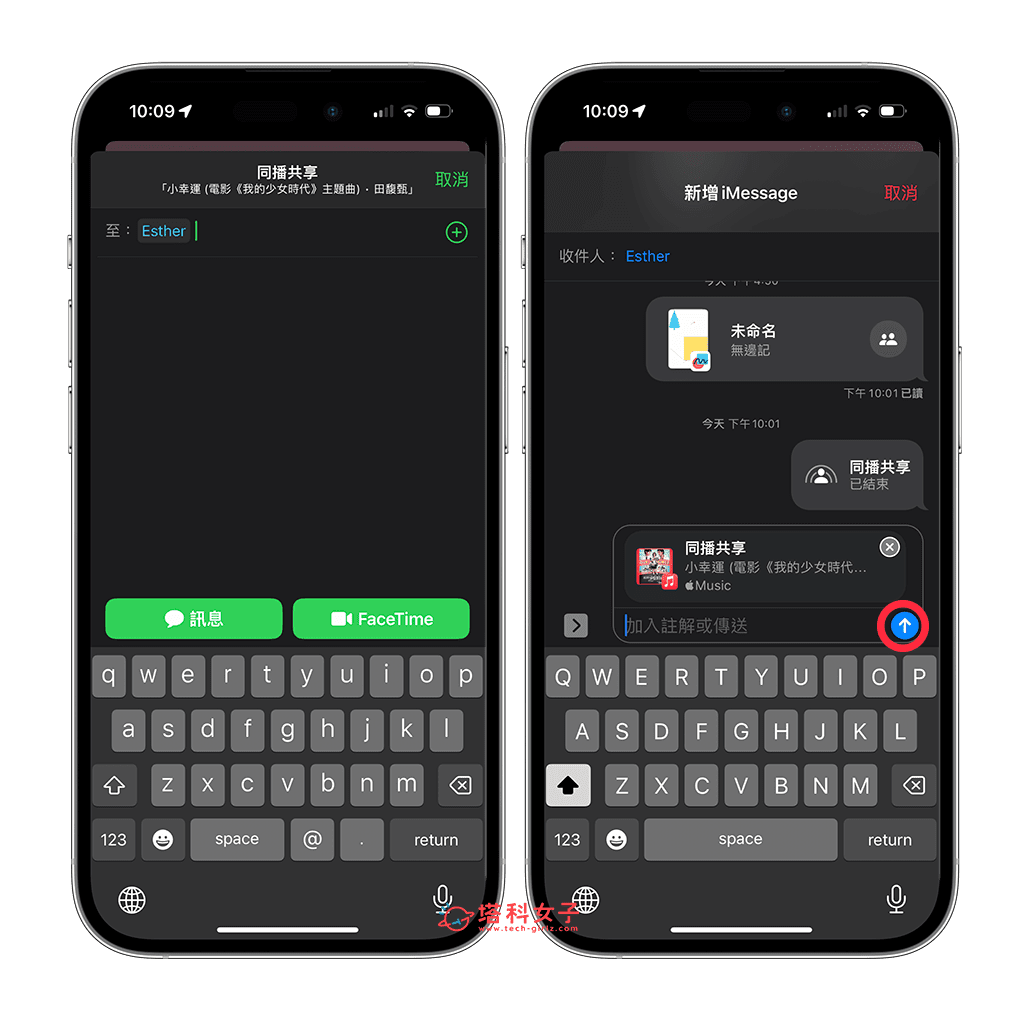
步骤三:开始在iPhone 一起听音乐
当对方加入后,现在请按一下「播放」开始播放音乐,首次使用的话它会问你「是否要开始同播共享『音乐』内容」,点选「同播共享」之后,你和朋友的iPhone 就会一起播放同一首歌曲。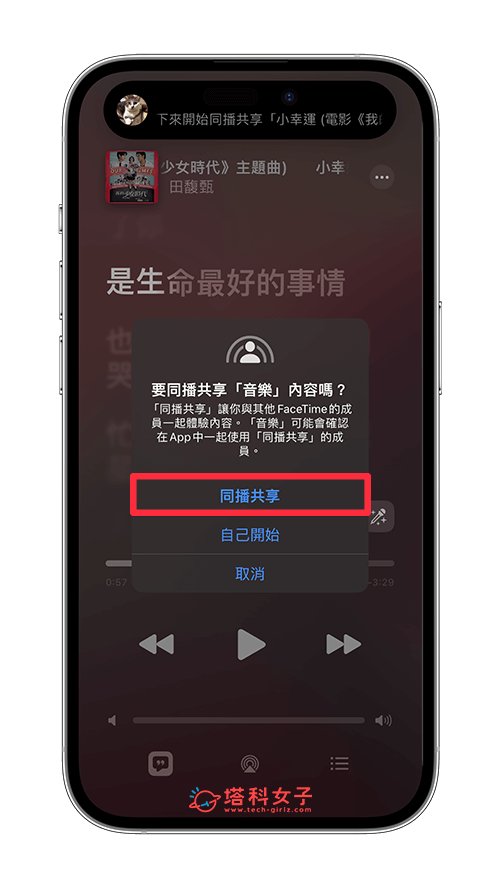 现在即使你点选下一首、暂停/播放,或切换其他首歌曲,你朋友的iPhone 也会自动同步操作,轻松透过Apple Music 同播共享实现在iPhone 一起听音乐的需求。
现在即使你点选下一首、暂停/播放,或切换其他首歌曲,你朋友的iPhone 也会自动同步操作,轻松透过Apple Music 同播共享实现在iPhone 一起听音乐的需求。  如果想关闭Apple Music 音乐同播共享的话,请点选iPhone 左上角的绿色同播共享图案,然后按一下「X」即可结束同播共享功能,若你使用iPhone 14 Pro 等配备动态岛的机型,那我们可以长按动态岛上的「同播共享」,并点选「X」按钮就能结束啰!
如果想关闭Apple Music 音乐同播共享的话,请点选iPhone 左上角的绿色同播共享图案,然后按一下「X」即可结束同播共享功能,若你使用iPhone 14 Pro 等配备动态岛的机型,那我们可以长按动态岛上的「同播共享」,并点选「X」按钮就能结束啰!
发表评论